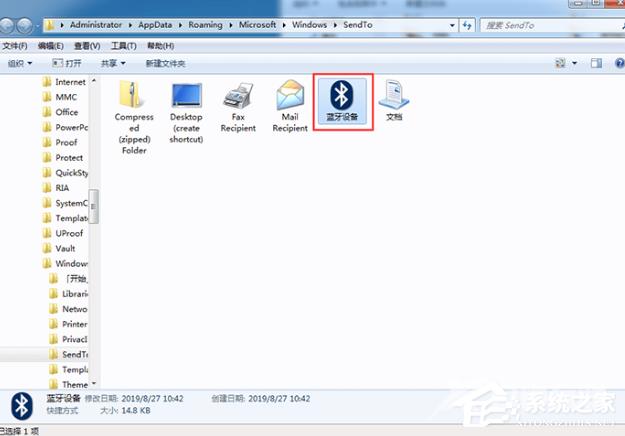Win7惠普笔记本电脑怎么打开蓝牙设备?近期有惠普电脑用户想要打开电脑的蓝牙,但是不太清楚应该如何操作,如果你也有同样的困扰,那么不妨来看看以下小编准备的两种方法吧,相
Win7惠普笔记本电脑怎么打开蓝牙设备?近期有惠普电脑用户想要打开电脑的蓝牙,但是不太清楚应该如何操作,如果你也有同样的困扰,那么不妨来看看以下小编准备的两种方法吧,相信你很快就会操作的!
第一种方法:启用蓝牙
1、利用快捷键“Windows +R”打开“运行”界面,然后在运行面中输入“services.msc”,点击“确定”就可以了。

2、然后在弹出的“服务”界面中,点击“Bluetooth Support Service”进入其属性界面。
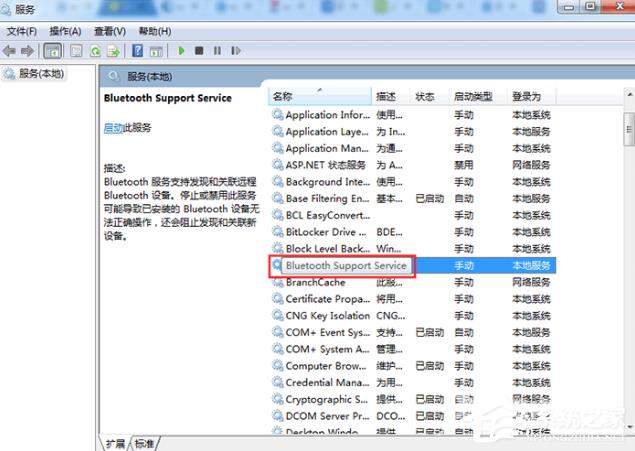
3、然后在Bluetooth Support Service属性的常规界面中,设置“启动类型”为自动,然后在“服务状态”中点击启动。最后点击“确定”就可以了。
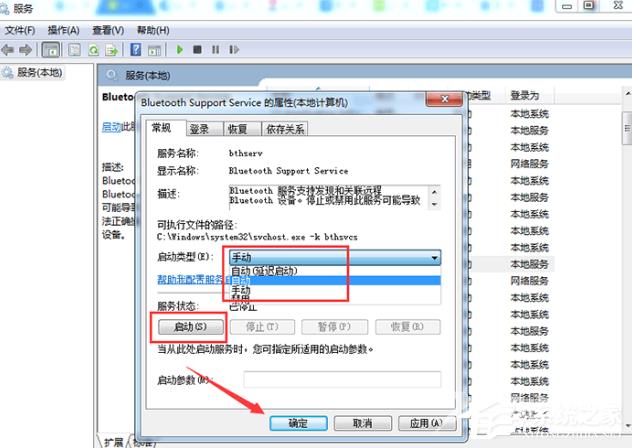
第二种方法: 设为发送目标
1、利用快捷键“Windows +R”打开“运行”界面,然后在界面中输入“system32”,点击“确定”就可以了。

2、然后在弹出页面中输入“fsquirt”,在system32中找到应用程序fsquirt.exe。接着将光标移动到fsquirt.exe应用程序上,然后鼠标右击。点击“发送到”选择桌面快捷方式就可以了。
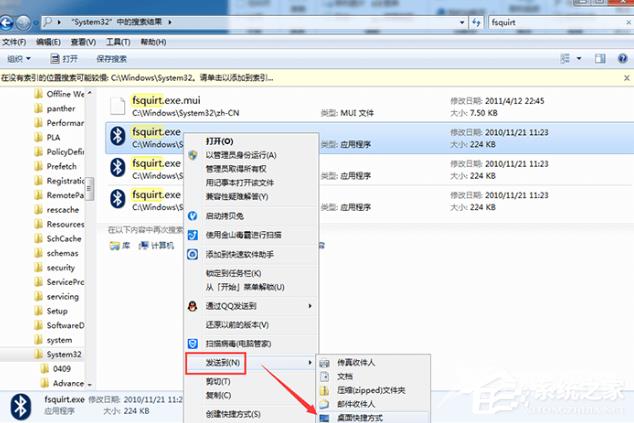
3、在电脑的“开始”的搜索栏中输入“shell:sendto”,然后打开其所在的文件夹。接着将桌面上的fsquirt.exe应用程序添加到文件夹里,然后重命名为“蓝牙设备”就可以了。